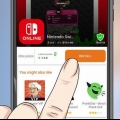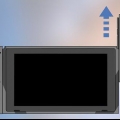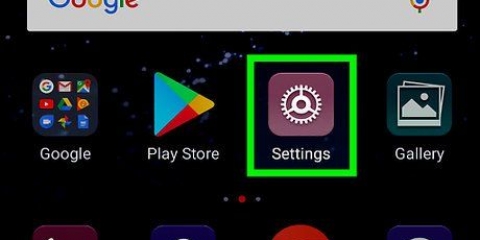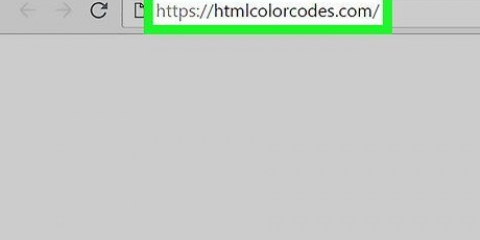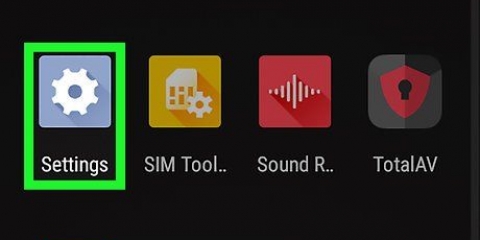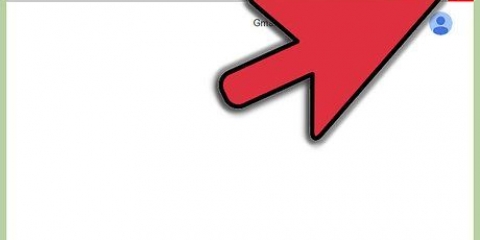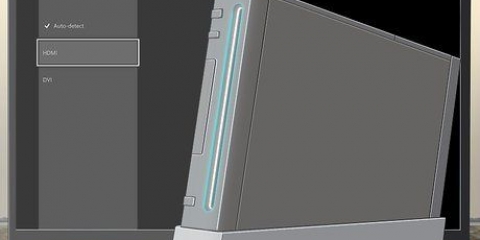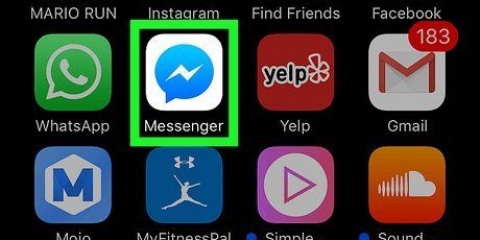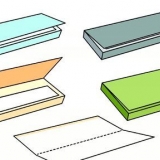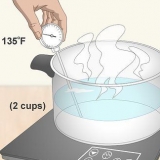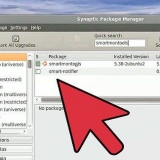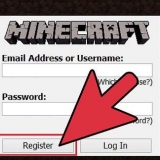Cambia un tema su nintendo switch
Questo tutorial ti mostrerà come cambiare i temi su Nintendo Switch. Puoi scegliere tra un tema bianco predefinito e uno nero predefinito nelle impostazioni di sistema. Attualmente, Nintendo non offre temi aggiuntivi per l`acquisto o il download di Nintendo Switch. Questa è una funzionalità che probabilmente verrà aggiunta in seguito.
Passi

1. Accendi il Nintendo Switch. Premi il pulsante di accensione in alto a sinistra della console Nintendo Switch per accendere Nintendo Switch. Questo è il pulsante rotondo con un`icona attraversata da un cerchio. Lo troverai accanto ai pulsanti del volume sulla sinistra.

2. Premi il pulsante Home. Il pulsante home è il pulsante che ricorda una casa sul controller joy-con destro. Questo ti porterà alla schermata iniziale.

3. Seleziona l`icona a forma di ingranaggio. Questa è l`icona che sembra un ingranaggio. Lo troverai nella schermata principale di Nintendo Switch nel menu "Impostazioni di sistema".
Per selezionare gli oggetti su Nintendo Switch, toccali due volte sullo schermo o usa il joystick a sinistra per raggiungerli, quindi premi un premi il controller joy-con destro.

4. SelezionareTemi. Questa è l`undicesima opzione nel menu delle impostazioni di sistema. Tutte le opzioni nel menu delle impostazioni di sistema sono visualizzate nella barra laterale sinistra.

5. SelezionareBianco di base o Nero di base. In questo momento questi sono gli unici due temi disponibili per Nintendo Switch. La possibilità di acquistare più temi verrà probabilmente aggiunta in seguito. Mantieni la tua console aggiornata e controlla il feed delle notizie quando avvii la console per gli ultimi aggiornamenti e le ultime notizie Nintendo.
Articoli sull'argomento "Cambia un tema su nintendo switch"
Condividi sui social network:
Simile
Popolare